Estás en:
Inicio / Gasolineras /

¡Bienvenido a la guía de facturación de PERMERGAS! En este artículo te enseñaremos de forma sencilla cómo facturar tu ticket de compra así como el enlace al sistema de facturación que encontrarás al final de esta guía. Es importante que tengas a la mano tu ticket de compra así como tus datos fiscales para que puedas emitir tu factura correctamente.
PERMERGAS Facturación
Paso 1 Seleccionar la Sucursal:
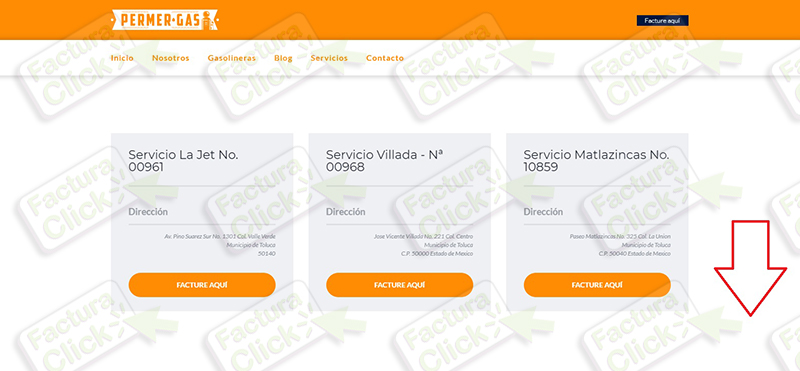
Para ingresar a facturar, deberá seleccionar la sucursal donde realizaste tu consumo y posteriormente según el listado disponible deberás seguir las instrucciones de acuerdo a cada sistema.
CDMX
- Servicio Viga SA DE CV No. 0219 (ControlGas)
- Servicio Figuergas No. 0088 (EfectiFactura)
- Servicio San Juan No. 04368 (EfectiFactura)
- Servicio Valle de Chalco No. 04506 (EfectiFactura)
- Servicio Azcapotzalco No. 5300 (ControlGas)
- Servicio Tlahuac No. 05084 (ControlGas)
- Servicio Gasolinero Xola No. 5956 (ControlGas)
Toluca, Edomex
- Servicio La Jet No. 00961 (Sistema Independiente)
- Servicio Villada 00968 (Gasofac)
- Servicio Matlazincas No. 10859 (EfectiFactura)
- Servicio La Ruave No. 11436 (EfectiFactura)
- Servicio H.F. (Lerma) No. 12172 (ControlGas)
Instrucciones ControlGas
Paso 1 Verificar si la gasolinera cuenta con sistema para facturar el ticket.
Antes de facturar debemos capturar el número E.S. impreso al inicio del ticket para corroborar que la gasolinera cuenta con el servicio de sistema de facturación en línea y podamos proceder con la facturación con las instrucciones que describimos a continuación.
Ubique los siguientes datos en su ticket de carga de combustible para capturarlos en el sistema:
- Gasolinera (Número E)
- Folio
- Web ID
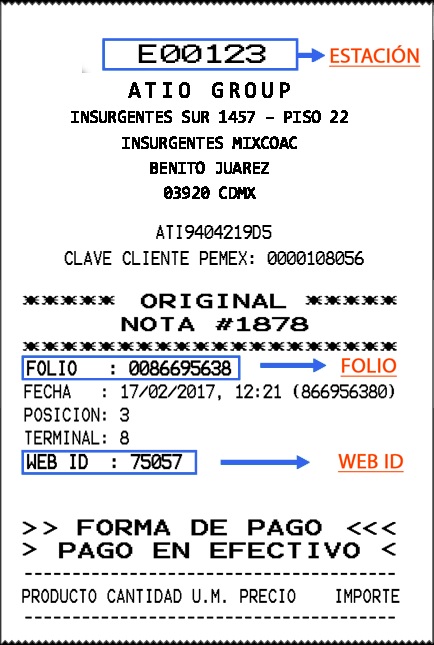
Paso 2 Datos del Ticket:
En la siguiente pantalla, asegúrese de seleccionar la estación de servicio correcta, posteriormente captura los siguientes datos:
- Folio de Ticket
- Web ID
Nota: Recuerde que el número de estación ya fue capturado anteriormente.
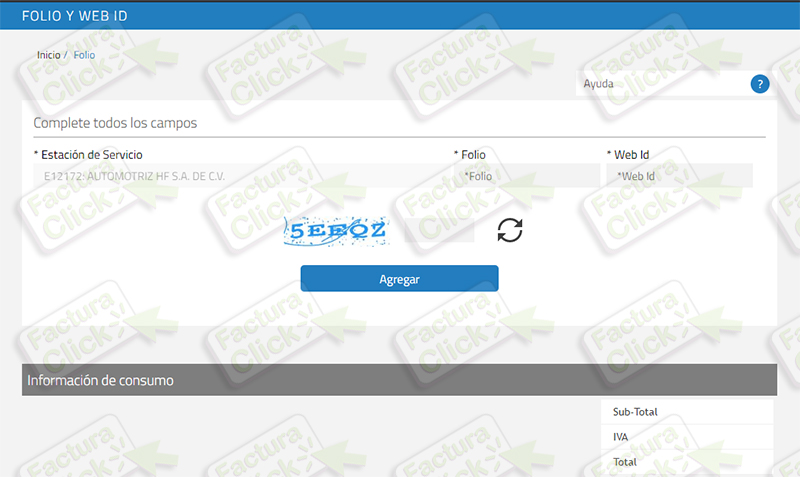
Verifique que los datos sean correctos y seleccione «continuar».
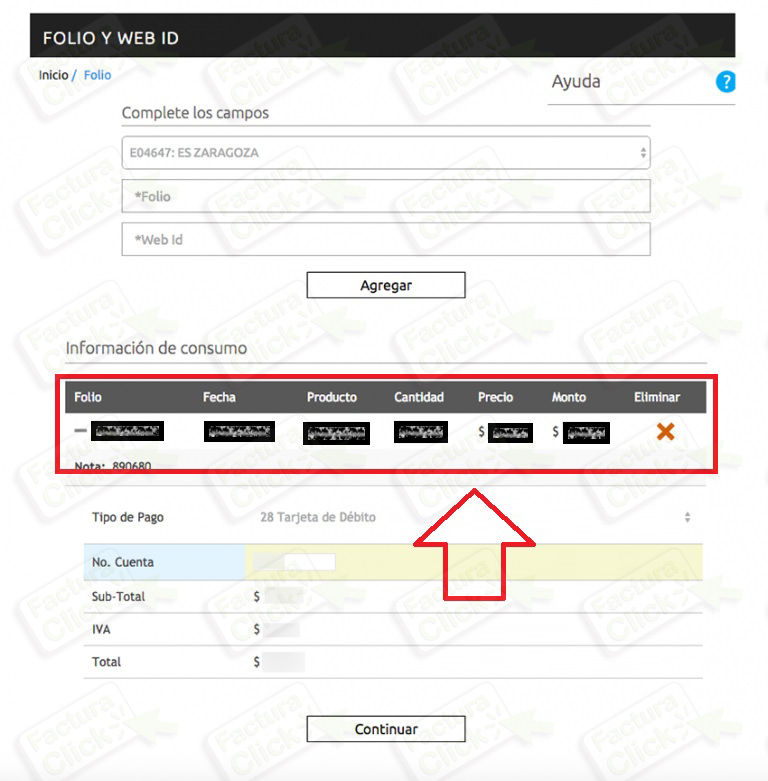
Paso 3 Capture los datos de su RFC.
En la siguiente pantalla capture su RFC, al hacerlo tendrá las siguientes opciones:
OPCION 1: Usted no cuenta aún con su registro de datos, por lo tanto será redirigido a un formulario donde tendrá que capturar los siguientes datos:
- Nombre
- Domicilio Fiscal
- Correo Electrónico
OPCION 2: Únicamente le aparecerá un pequeño listado con sus datos previamente registrados para continuar con la factura previa, si este es su caso por favor continue al paso 4 desde este momento.
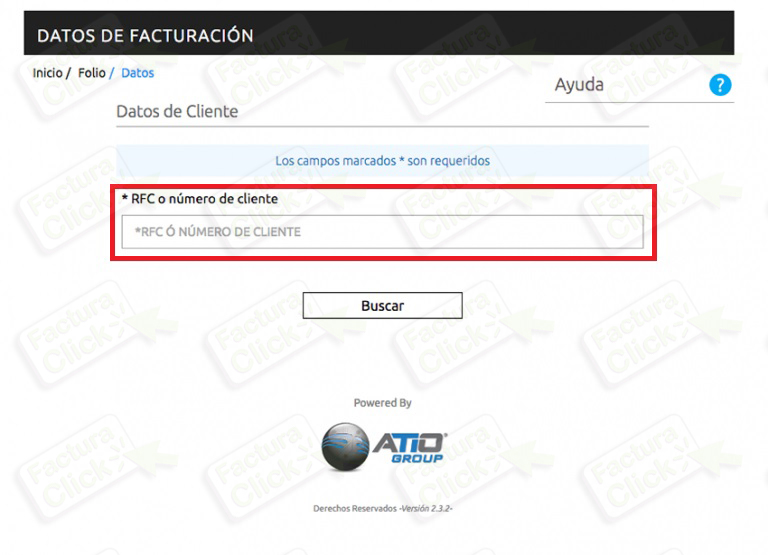
Si usted esta en el caso de la opción 1 mencionada anteriormente le aparecerá automáticamente un formulario como el siguiente para llenar estos datos:
- Tipo de Persona Fiscal
Según seleccione su tipo de persona se le pedirán llenar ciertos datos y se le bloquearán los campos del otro tipo de persona fiscal.
Adicionalmente al terminar el formulario, seleccione los símbolos «+» señalados en la parte inferior de su pantalla para llenar los formularios de dirección y contacto.
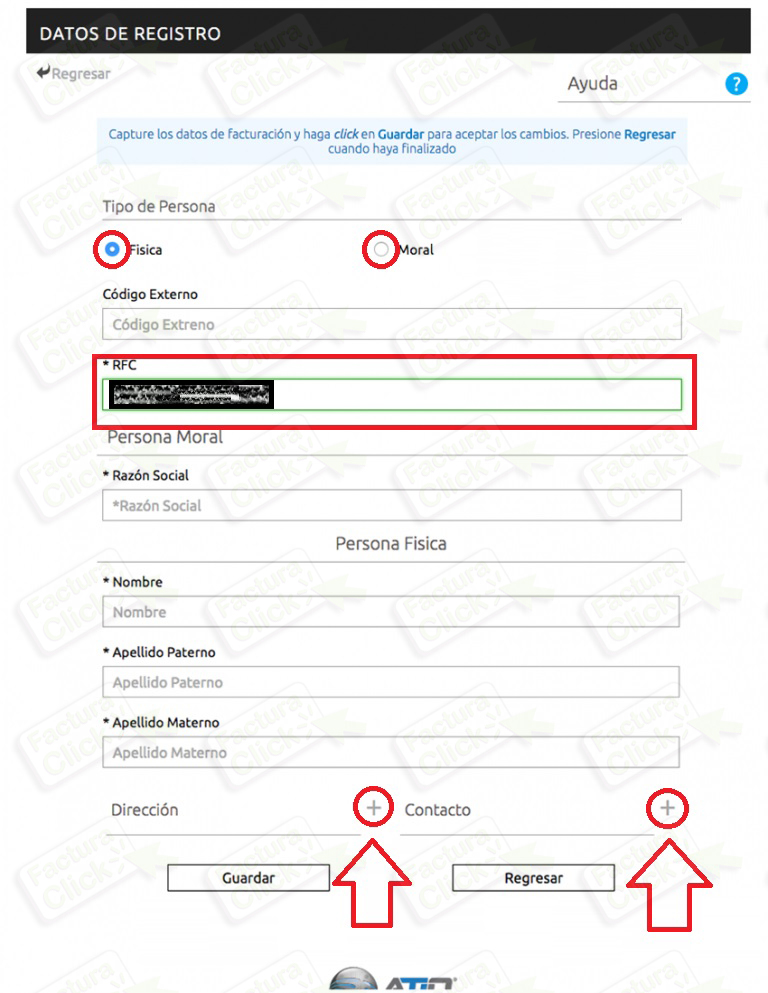
A continuación se encontrará con la pantalla de los formularios de dirección y contacto mencionados anteriormente, recuerde que los campos obligatorios están marcados con un (*).
Para finalizar este paso, minimice estos formularios dando click en los símbolos «-» y posteriormente seleccione «Guardar» para terminar de llenar sus datos.
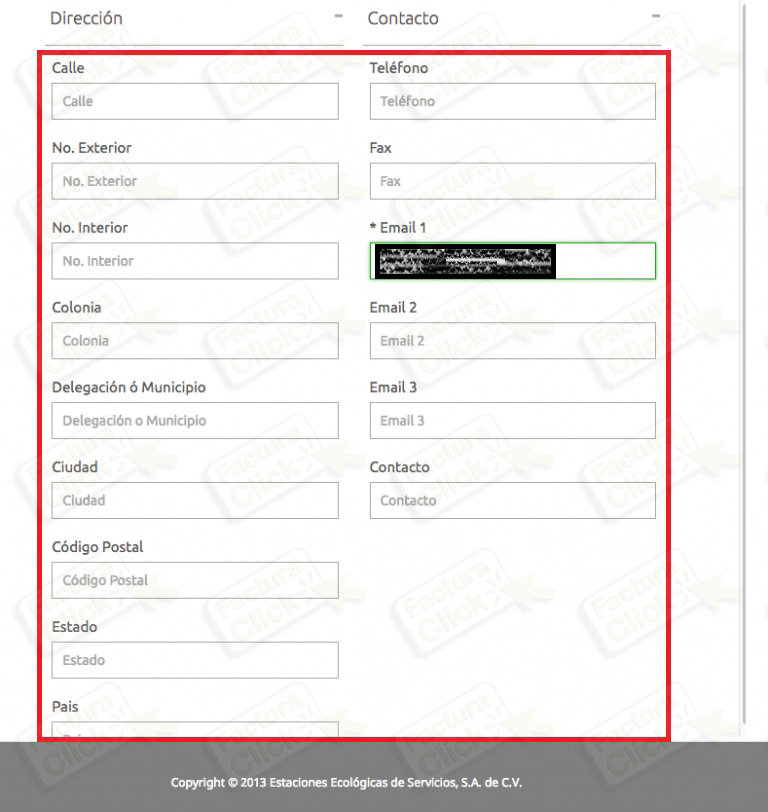
Paso 4 Confirme sus datos y descargue su factura.
En la siguiente pantalla le aparecerán los datos a facturar ya con sus datos registrados en el sistema. Por favor, verifique una vez más que estos sean correctos y de ser así, de click en el enlace a facturar para visualizar su factura previa.
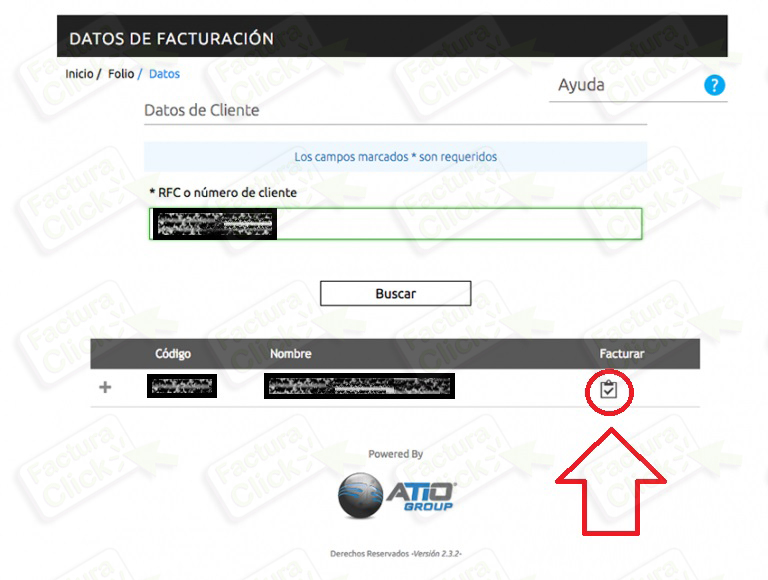
En la pantalla siguiente se encuentran los datos de su ticket a facturar, si todos los datos son correctos seleccione «Generar Factura» para obtener su comprobante.
Adicionalmente capture el uso de CFDI.
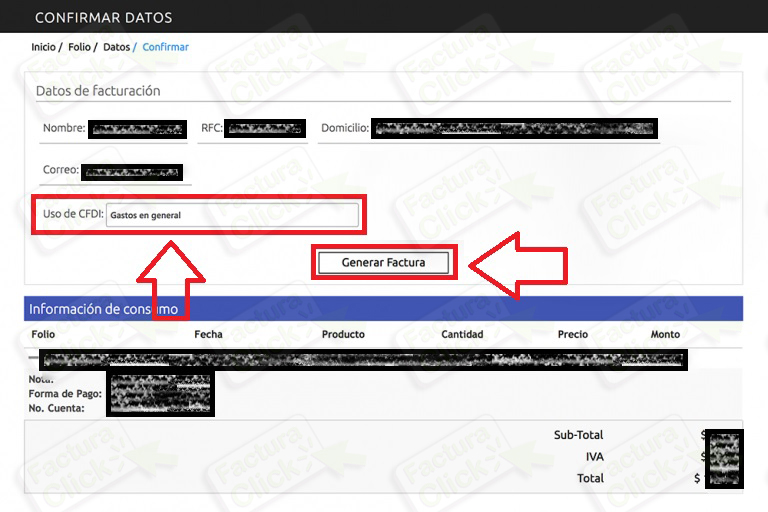
Finalmente, en la siguiente pantalla podrá descargar su factura. Adicionalmente usted podrá:
- Facturar otro Ticket
- Revisar su Folio de Factura.
Nota: Es importante que guarde su folio para futuras consultas.
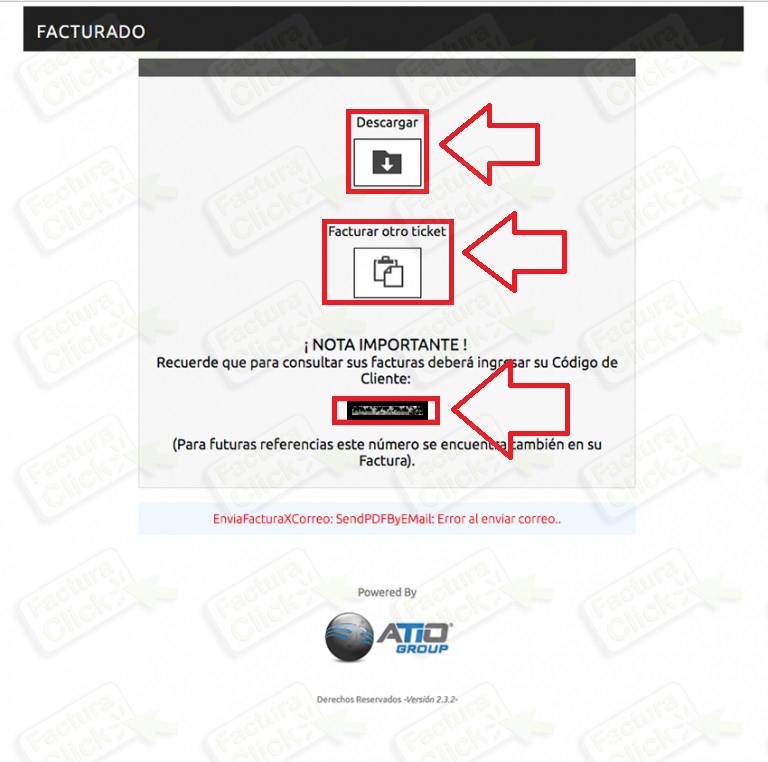
Instrucciones EfectiFactura
Paso 1 Capture los datos del ticket.
Identifique en su ticket los siguientes datos que serán necesarios más adelante.

Para facturar su ticket debe capturar el Número de Ticket, Número de Estación, Hora de Compra en la pantalla principal.
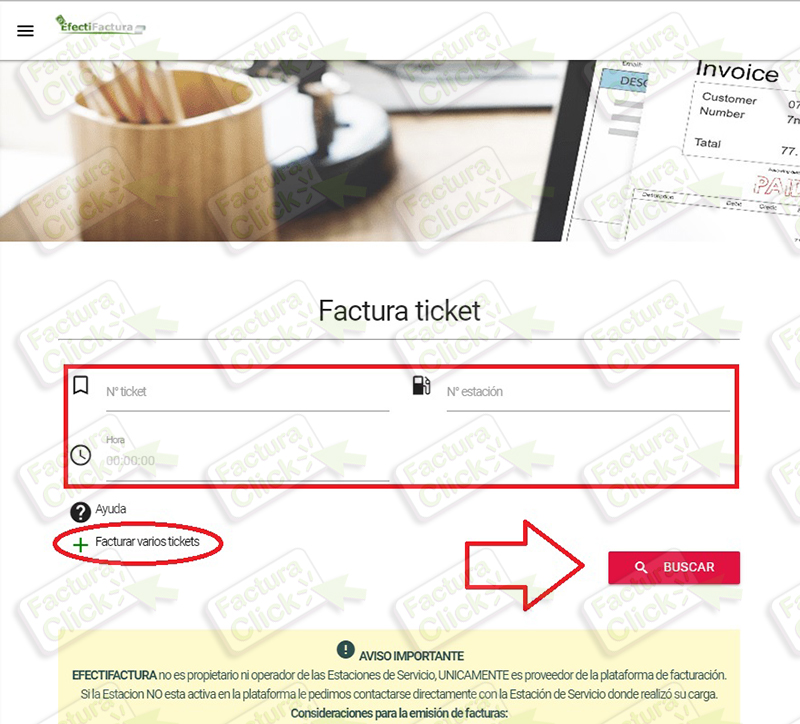
Paso 2 Capture Datos del RFC y Correo Electrónico
Si los datos del RFC no están registrados deberás capturarlos aquí, si ya estaban registrados deberás revisar que se encuentren correctamente capturados y, en su caso, actualizarlos. Verificar la dirección de correo electrónico para recibir los documentos de la factura.
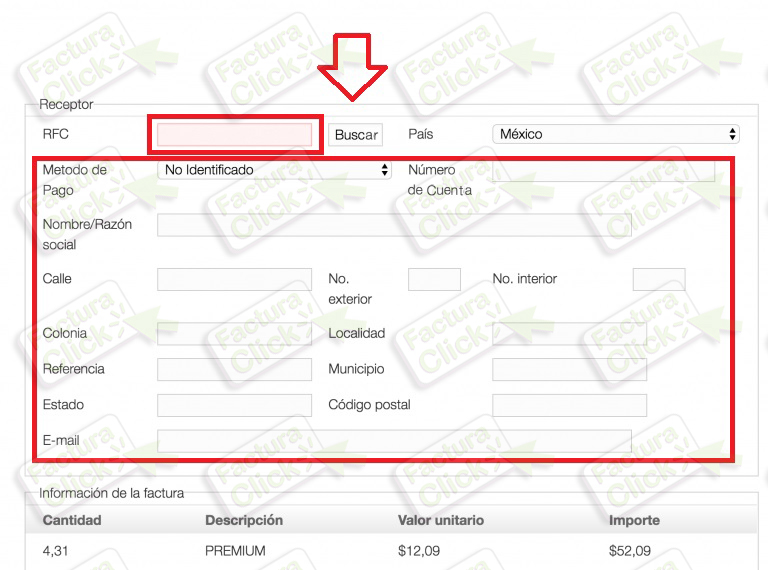
Revise que los datos sean correctos y hacer clic en el botón «Facturar».
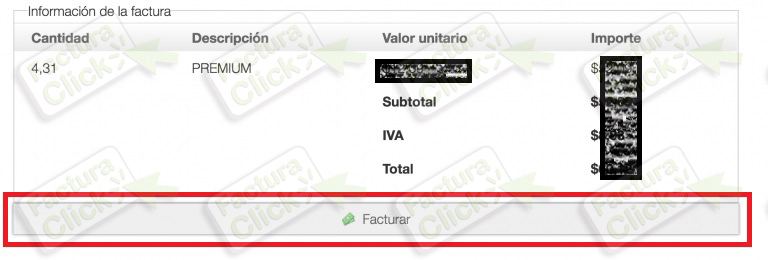
Paso 3 Descargue su factura:
Si todos los datos son correctos, aparecerá la opción para descargar la factura en formato PDF y XML. Adicionalmente, el sistema ha enviado un coreo a la dirección capturada con los archivos adjuntos.

Instrucciones GasoFactura
Paso 1 Captura los Datos del Ticket:
Para ingresar a facturar, deberás agregar los siguientes datos de tu ticket de compra:
- Número de Ticket.
- Fecha de Consumo.
- Importe
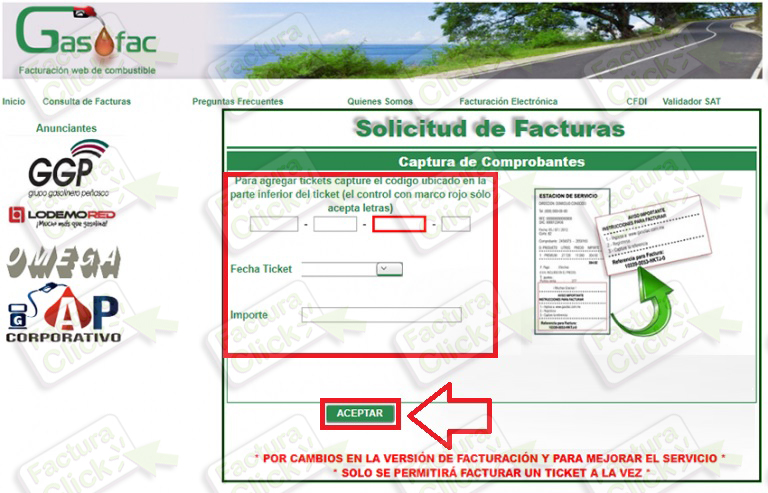
Paso 2 Captura de datos fiscales:
En la siguiente pantalla capture su RFC y correo electrónico para posteriormente dar click en «Aceptar».
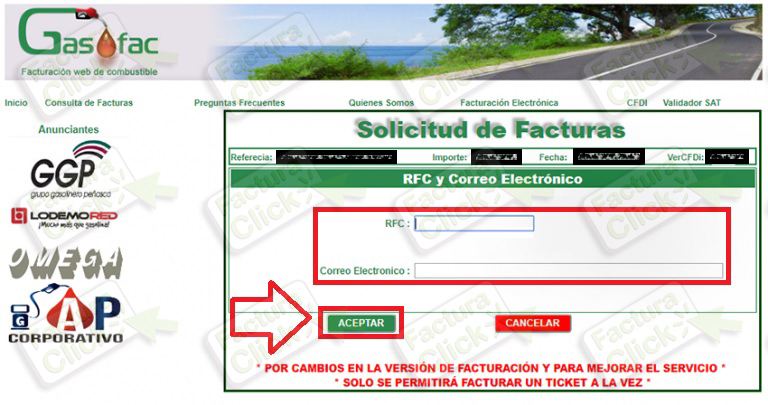
Adicionalmente, capture sus datos fiscales. Recuerde que los campos marcados en (*) son totalmente obligatorios. Para pasar al siguiente paso seleccione «Siguiente» en la parte inferior de su pantalla.
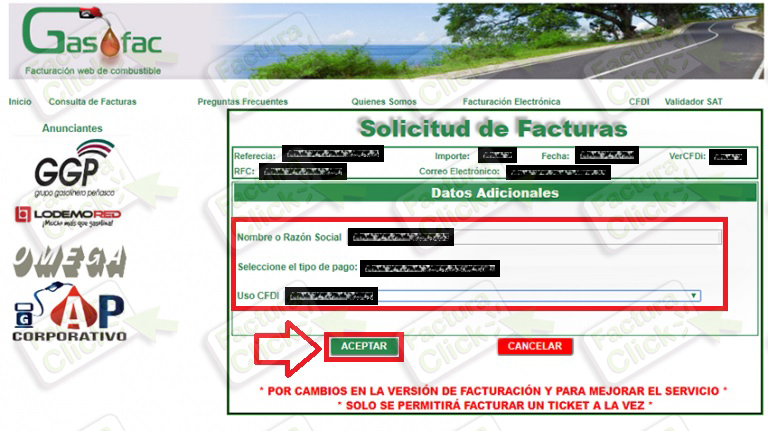
Asegúrese de capturar correctamente los datos.
Posteriormente se te solicitará ingresar tu código postal y dar click en «Aceptar».
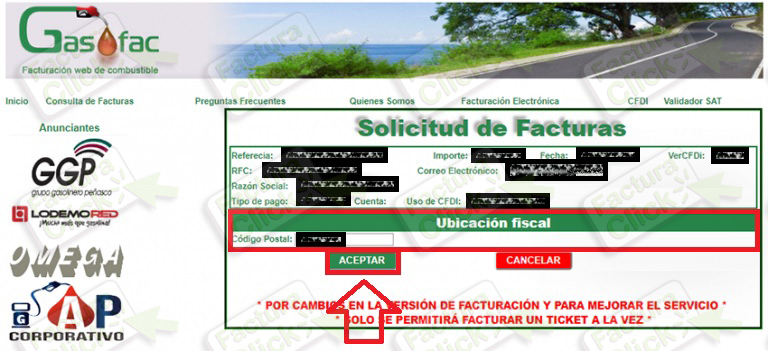
Paso 3 Descarga tu Factura:
Para continuar, confirme los datos de compra y fiscales ingresados una vez más.
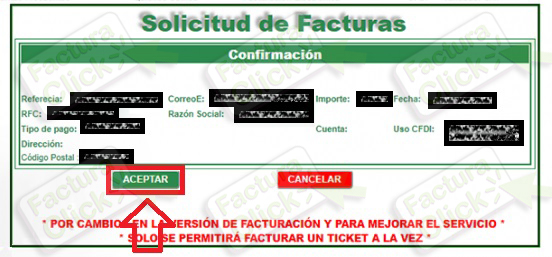
Por último, en la siguiente pantalla deberá ingresar únicamente el correo electrónico al cual desea que le llegué su correspondiente factura.
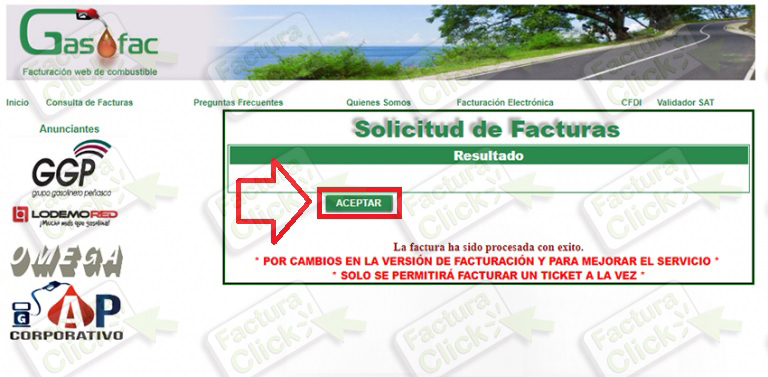
Marco error y no si se se timbro mi factura, no me llego a correo. mi num. de clientes es 20104162, el ticket es folio 1920645, del 24/01/2021, web id: 69508134.
Hola Luis Alberto
Facturaclick es una página de asesoría donde orientamos a los usuarios en el proceso de facturación de diferentes marcas por lo que no tenemos relación alguna con BP México ni su sistema de facturación, te recomendamos contactar con ellos a través de los enlaces disponibles en la sección de «Contacto».
Saludos
Los comentarios están cerrados.